产品
在使用altium designer 13时,隐藏栅格可以帮助简化设计流程。对于需要清晰视图以放置组件或绘制路线的用户来说,这尤其重要。php小编百草为大家整理了隐藏栅格的详细指南,本篇指南将介绍隐藏栅格的问题及其在altium designer 13中的解决方法,帮助大家充分利用软件功能,提升设计效率。欲了解更多详细信息,请继续阅读正文。
Altium Designer,首先打开Altium Designer软件,然后新建一个原理图工程,现在可以看到原理图是有栅格的
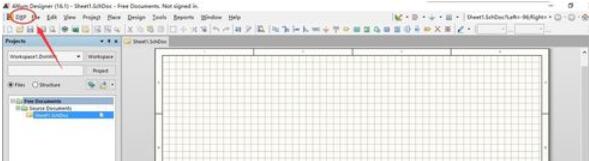
然后在菜单栏找到【DXP】菜单,单击DXP,弹出下拉菜单,找到preferences选项,单击选择preferences,进入设置菜单
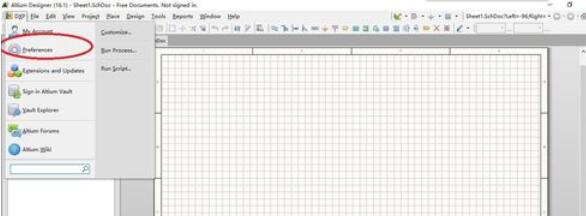
进入设置菜单,弹出设置对话框,在左面栏找到schematic菜单,单击下三角展开子菜单
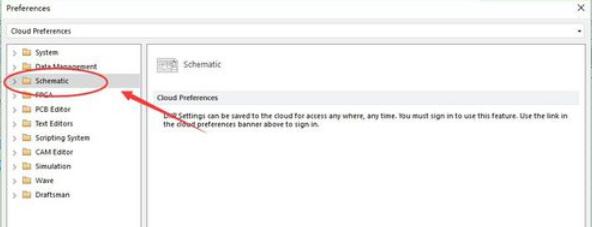
在展开的子菜单找到grids选项,单击打开,就会在右边打开菜单
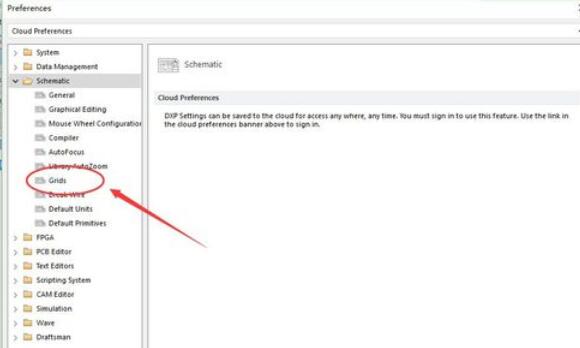
找到Grid options选项。在下面有一个Visible Grid选项,修改这里就可以了
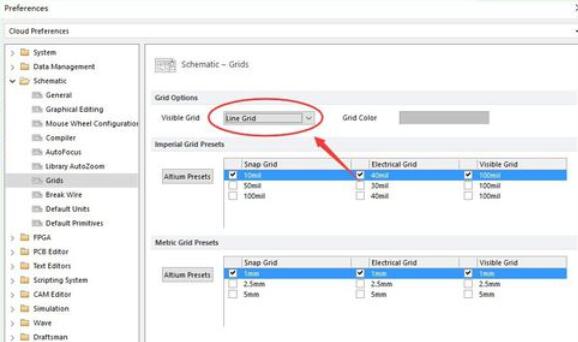
打开下三角将该选项设置成为Dot Grid就可以了,现在就可以隐藏栅格了
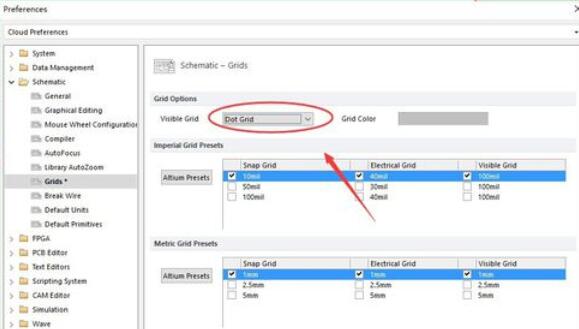
设置完成,单击【确定】
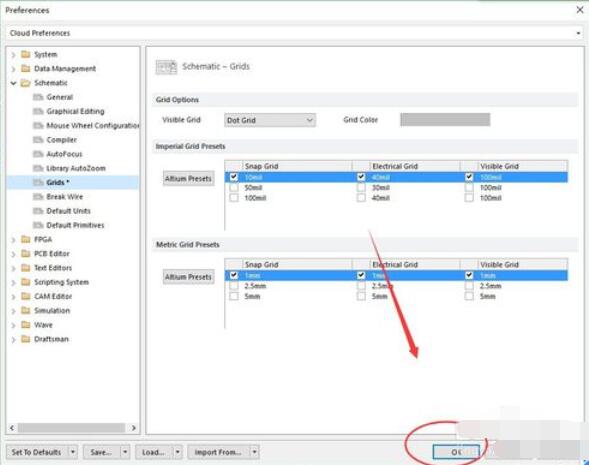
现在回到原理图界面,就可以看到,原理图里面的栅格就被隐藏了。
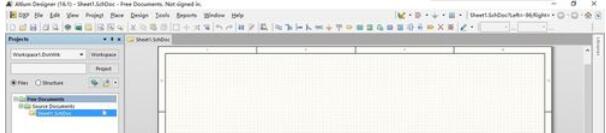
以上就是Altium Designer 13中隐藏栅格的操作方法的详细内容,更多请关注php中文网其它相关文章!